Δωρεάν μετατροπέας WAV σε M4R για Mac, Windows και κινητή συσκευή
Έχετε κουραστεί να κάνετε κύλιση στο διαδίκτυο σας αναζητώντας το καλύτερο λογισμικό που θα σας βοηθήσει στη μετατροπή των αρχείων ήχου στη συσκευή σας; Σε νιώθουμε. Αυτός είναι ο λόγος για τον οποίο σε αυτήν την ανάρτηση θα μοιραστούμε τα διαφορετικά Μετατροπέας WAV σε M4R δωρεάν! Το μόνο που έχετε να κάνετε είναι να διαβάσετε όλες τις παρακάτω εφαρμογές.
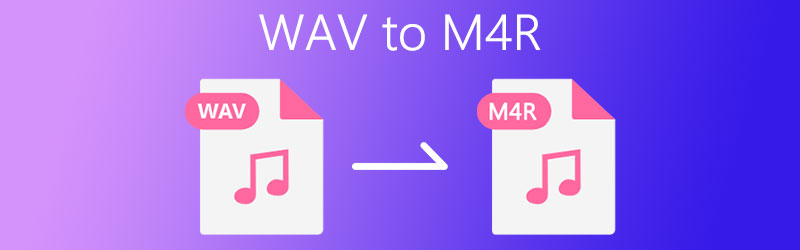
ΠΕΡΙΕΧΟΜΕΝΟ ΣΕΛΙΔΑΣ
Μέρος 1. Πώς να μετατρέψετε το WAV σε M4R σε Mac
Όπως όλοι γνωρίζουμε ότι ένα αρχείο WAV είναι κατά κάποιο τρόπο περιορισμένο για αναπαραγωγή σε συσκευές Mac. Αυτός είναι ο λόγος για τον οποίο θα χρειαστείτε άλλη μορφή για τη μετατροπή των αρχείων σας. Για τα καλύτερα αποτελέσματα των πιο αγαπημένων κομματιών σας, έχουμε απαριθμήσει τους δύο κορυφαίους 2 πιο προτεινόμενους μετατροπείς WAV σε M4R σε Mac. Διαβάστε τις παρακάτω πληροφορίες μαζί με τη διαδικασία βήμα προς βήμα.
1. Μετατροπέας βίντεο Vidmore
Το να έχεις μια συσκευή σαν Mac είναι μερικές φορές λίγο περίπλοκο επειδή δέχεται μόνο περιορισμένες εφαρμογές. Για παράδειγμα, θέλετε να μετατρέψετε το αρχείο WAV σε M4R, επομένως θα χρειαστείτε μετατροπέα για να το κάνετε αυτό. Καλό είναι Μετατροπέας βίντεο Vidmore μπορεί να το κάνει αυτό, προσφέρει διαφορετικές μορφές αρχείων που χρειάζεστε χωρίς απώλεια ποιότητας. Εκτός από αυτό, μπορείτε επίσης να αναλάβετε τον έλεγχο της ρύθμισης του ήχου. Δεν χρειάζεται να ανησυχείτε για τις τεχνικές λεπτομέρειες της εφαρμογής, επειδή διαθέτει φιλικές δυνατότητες. Λοιπόν, χωρίς περαιτέρω αναμονή, πώς να μετατρέψετε το WAV σε M4R; Ελέγξτε τις πληροφορίες παρακάτω.
Βήμα 1: Λήψη του μετατροπέα ήχου
Αποκτήστε το λογισμικό κάνοντας κλικ στο κουμπί λήψης παρακάτω. Μετά τη λήψη του προγράμματος, εγκαταστήστε το και ξεκινήστε το στο σύστημά σας.
Βήμα 2: Προσθέστε το αρχείο WAV
Μόλις εκτελεστεί η εφαρμογή, κάντε κλικ στο Πρόσθεσε αρχεία που βρίσκεται στο αριστερό επάνω μέρος της οθόνης ή μπορείτε να κάνετε κλικ στο Συν υπογράψετε στην κύρια οθόνη του εργαλείου και, στη συνέχεια, επιλέξτε το αρχείο που θέλετε να μετατρέψετε.
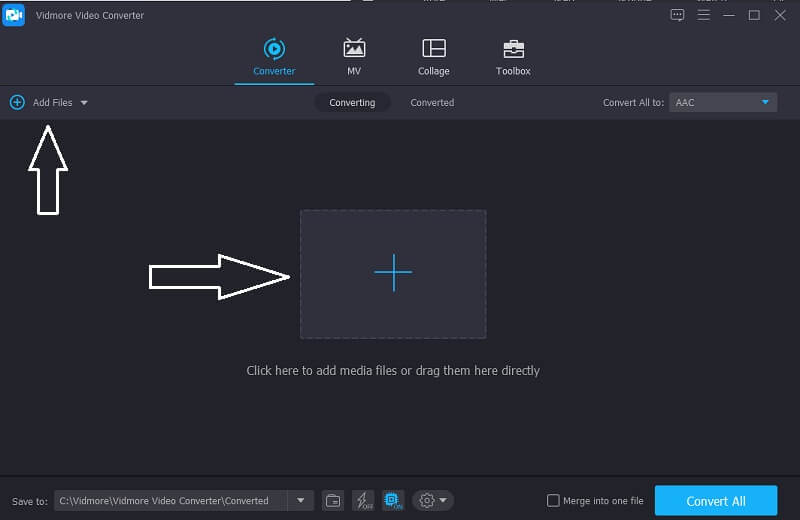
Βήμα 3: Επιλέξτε Μορφή M4R
Αφού προσθέσετε ένα αρχείο ήχου, μεταβείτε στο βέλος προφίλ που βρίσκεται στη δεξιά πλευρά της μικρογραφίας του βίντεο και, στη συνέχεια, κάντε κλικ στο Ήχος Ενότητα. Επιλέξτε M4R από τις επιλογές που δίνονται.
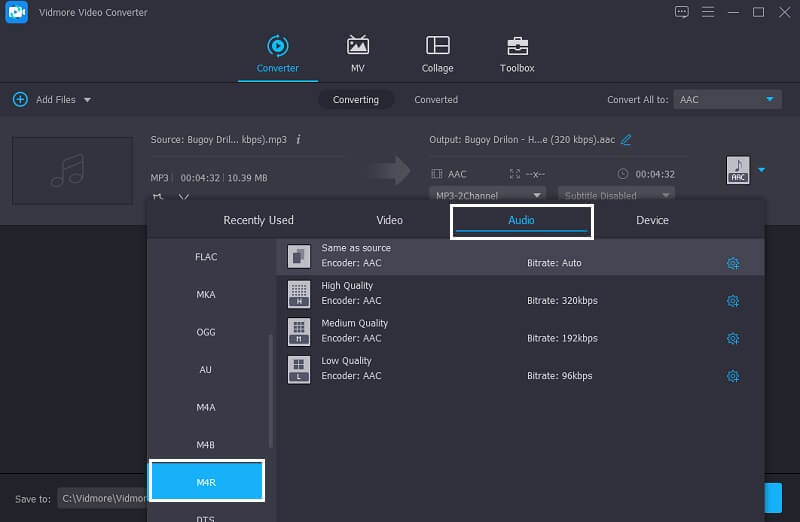
Βήμα 4: Αποθηκεύστε το αρχείο μετατροπής
Αφού επιλέξετε την επιθυμητή μορφή, κάντε κλικ στο Μετατροπή όλων καρτέλα για να μετατρέψετε πλήρως το αρχείο ήχου που χρειάζεστε. Και αυτό είναι!
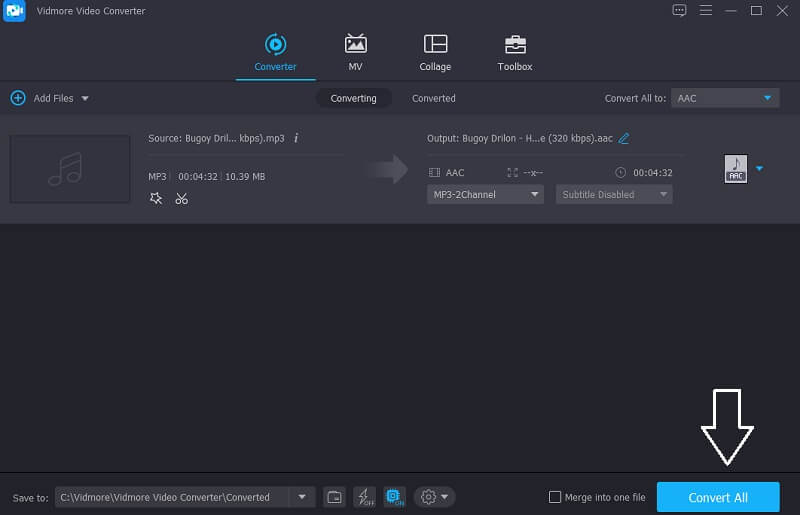
2. iTunes
Βασικά, το iTunes προορίζεται πραγματικά και προγραμματίστηκε σε μια συσκευή όπως το Mac. Και αν θέλετε να μετατρέψετε το αρχείο WAV σε M4R, μπορείτε να εξετάσετε το ενδεχόμενο χρήσης του iTunes επειδή είναι επίσης κατάλληλο και προσφέρει διαφορετική μορφή. Και για να σας καθοδηγήσουμε καλύτερα πώς να μετατρέψετε το πιο αγαπημένο σας αρχείο με τη βοήθεια αυτής της εφαρμογής, ακολουθούν τα παρακάτω βήματα.
Βήμα 1: Ανοίξτε την εφαρμογή Apple Music και στη γραμμή μενού, μεταβείτε στη Μουσική και, στη συνέχεια, κάντε κλικ στο Προτιμήσεις επιλογή. Μετά από αυτό, χτυπήστε το Αρχεία και κάντε κλικ στο Εισαγωγή ρυθμίσεων.
Βήμα 2: Μετά από αυτό, κάντε κλικ στο όνομα Εισαγωγή με χρήση και, στη συνέχεια, επιλέξτε τη μορφή στην οποία θέλετε να μετατραπεί το αρχείο σας και, στη συνέχεια, σημειώστε το Εντάξει κουμπί.
Βήμα 3: Αφού ακολουθήσετε τα παραπάνω βήματα, επιλέξτε τα τραγούδια από τη βιβλιοθήκη σας και το τραγούδι που θέλετε να μετατραπεί. Στη συνέχεια, κάντε κλικ στο Αρχείο τμήμα και το Μετατρέπω επιλογή παρακάτω. Μετά από αυτό, θα σας δώσει μια δημιουργημένη έκδοση του αρχείου σας.
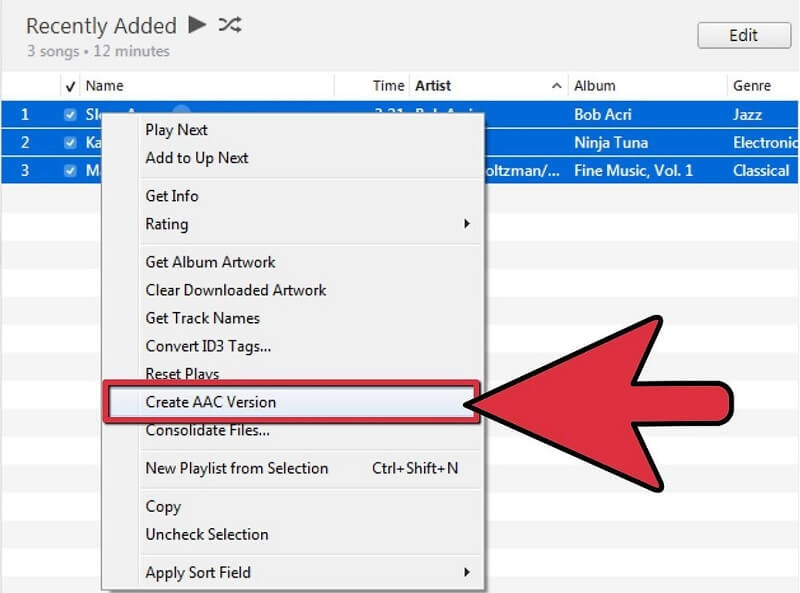
Μέρος 2. Πώς να μετατρέψετε το WAV σε M4R στα Windows
Αν ψάχνετε για μια εφαρμογή που μπορείτε να κατεβάσετε στη συσκευή σας Windows, σκεφτείτε να χρησιμοποιήσετε το VLC Media Player. Είναι επίσης σε θέση να μετατρέψει διαφορετικές μορφές αρχείων και αν προτιμάτε να χρησιμοποιήσετε αυτήν την εφαρμογή, το μόνο που έχετε να κάνετε είναι να διαβάσετε όλα τα παρακάτω δεδομένα για να διευκολύνετε την πλοήγησή σας.
Βήμα 1: Κατεβάστε και εγκαταστήστε το VLC Media Player στο σύστημά σας. Μετά από αυτό, εγκαταστήστε και εκκινήστε το στη συσκευή σας. Μόλις εκτελεστεί το πρόγραμμα, μεταβείτε στην ενότητα Πολυμέσα.
Βήμα 2: Σύμφωνα με το Μεσο ΜΑΖΙΚΗΣ ΕΝΗΜΕΡΩΣΗΣ ενότητα, κάντε κλικ στο Μετατροπή / αποθήκευση μενού. Μετά από αυτό, κάντε κλικ στο Προσθήκη επιλέξτε το αρχείο WAV. Στη συνέχεια, κάντε ξανά κλικ στο Μετατροπή / αποθήκευση κουμπί για επιβεβαίωση.
Βήμα 3: Και στο Προφίλ λίστα, επιλέξτε τη μορφή ήχου που επιλέξατε. Μετά από αυτό, κάντε κλικ στο Ξεφυλλίζω κουμπί για να επιλέξετε τον προορισμό του αρχείου σας και, στη συνέχεια, σημειώστε το Αρχή καρτέλα για να το μετατρέψετε με επιτυχία.
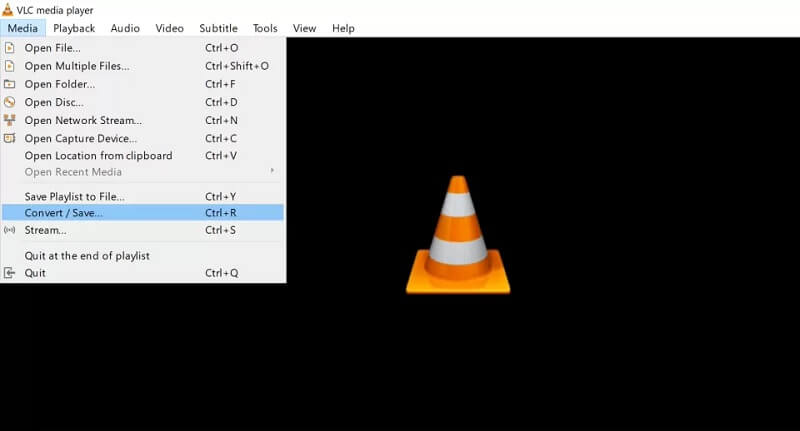
Μέρος 3. Εφαρμογές για τη μετατροπή WAV σε M4R σε iPhone/Android
Προηγουμένως, έχουμε συζητήσει διαφορετικές εφαρμογές που μπορείτε να χρησιμοποιήσετε για τη μετατροπή των αρχείων σας σε διαφορετικές μορφές στη συσκευή σας Mac και Windows. Ωστόσο, σε αυτό το μέρος, πρόκειται να μοιραστούμε αυτούς τους μετατροπείς WAV σε M4R για Android και iPhone. Δείτε τη λίστα με τα παρακάτω εργαλεία που μπορείτε ενδεχομένως να χρησιμοποιήσετε για να σας βοηθήσουν να ανησυχείτε για τα μεγάλα αρχεία σας.
1. Εναλλαγή μετατροπέα ήχου
Αν ψάχνετε για μια εφαρμογή που μπορείτε να κατεβάσετε στην κινητή συσκευή σας όπως το android, σκεφτείτε το Switch Audio Converter ως μία. Υποστηρίζει διαφορετικές μορφές αρχείων και μπορείτε να συμπιέσετε και να επεξεργαστείτε τα κομμάτια σας. Αυτή η εφαρμογή διατηρεί επίσης ετικέτες μουσικής. Δεν χρειάζεται να κάνετε μετατροπή μία προς μία επειδή το Switch επιτρέπει τη μετατροπή παρτίδας.

2. Μετατροπέας ήχου MP3 Cutter Mix Converter και Ringtone Maker
Αυτή η εφαρμογή μοιάζει με ένα πλήρες πακέτο επειδή προσφέρει πολλές δυνατότητες όπως, κόπτη ήχου κλήσης, μίξερ ήχου, συγχώνευση ήχου και μετατροπέα ήχου. Αυτή η εφαρμογή μετατρέπει εύκολα ένα αρχείο από το ένα στο άλλο. Και επίσης δεν χρειάζεται να ανησυχείτε για το μέγεθος του αρχείου επειδή αυτή η εφαρμογή υποστηρίζει μεγάλο αριθμό αρχείων.
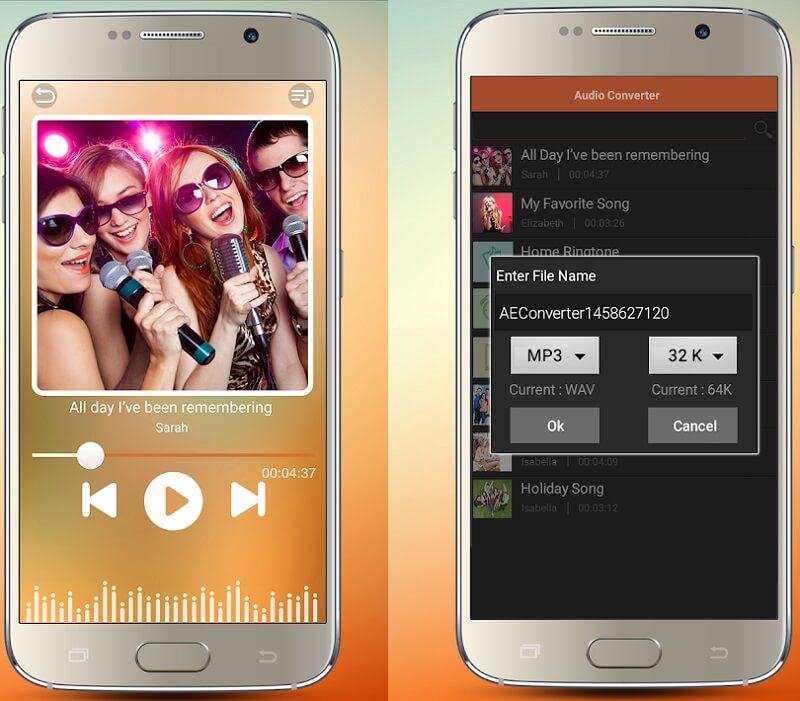
Μέρος 4. Συχνές ερωτήσεις για τη μετατροπή του WAV σε M4R
Μπορώ να χρησιμοποιήσω το Vidmore Video Converter σε Windows;
Απολύτως ναι γιατί το Vidmore προορίζεται και για συσκευές Mac και Windows.
Είναι δυνατή η μετατροπή αρχείου WAV σε M4R χωρίς λήψη εφαρμογής;
Ναι, μπορείτε να εξετάσετε το ενδεχόμενο χρήσης Vidmore Free Video Converter. Λαμβάνοντας υπόψη το γεγονός ότι οι εφαρμογές που βασίζονται στον ιστό έχουν περιορισμούς, το Vidmore μπορεί ακόμα να μετατρέψει αρχεία ακόμη και με μεγάλη ποσότητα αρχείων.
Είναι ασφαλές για χρήση το VLC Media Converter;
Το VLC Media Converter είναι ασφαλές για λήψη, αλλά βεβαιωθείτε ότι το κατεβάζετε από τον εγκεκριμένο ιστότοπο για να μετατρέψετε με επιτυχία τα πιο αγαπημένα σας αρχεία.
συμπέρασμα
Με τη βοήθεια των πληροφοριών που αναφέρθηκαν στην παραπάνω συζήτηση, δεν υπάρχει περίπτωση να μην μπορείτε να μετατρέψετε τα πιο αγαπημένα σας κομμάτια στη συσκευή που έχετε. Γιατί τα έχουμε ήδη δώσει Μετατροπείς WAV σε M4R σε Mac, Windows και κινητές συσκευές. Το μόνο που έχετε να κάνετε τώρα είναι να επιλέξετε ποια εφαρμογή ταιριάζει στη συσκευή σας.


